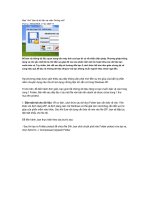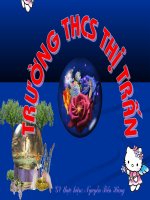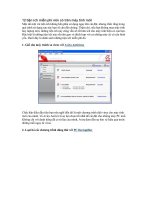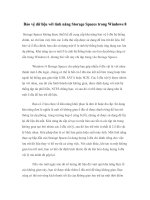5 tiện ích miễn phí bảo vệ dữ liệu máy tính
Bạn đang xem bản rút gọn của tài liệu. Xem và tải ngay bản đầy đủ của tài liệu tại đây (236.76 KB, 4 trang )
5 tiện ích miễn phí bảo vệ dữ liệu máy tính
Nếu có những dữ liệu riêng tư, bí mật cần che dấu khỏi những cặp mắt tò mò, bạn có thể nhờ đến 1 trong 5
tiện ích miễn phí dưới đây…
1. dirLock: là tiện ích miễn phí và đơn giản, cho phép bạn khóa/mở khóa thư mục và tập tin trên ổ
đĩa định dạng NTFS. Ngoài ra, với tùy chọn Hide, bạn có thể ẩn dấu đi thư mục hoặc tập tin cần thiết.
Sử dụng chương trình rất đơn giản, sau khi cài đặt, bạn chỉ việc click chuột phải vào thư mục hoặc tập tin
cần khóa, chọn Lock/Unlock để đặt mật khẩu bảo vệ. Một khi thư mục/tập tin đã bị khóa thì không ai có
thể truy cập để xem nội dung. Để truy cập và xem nội dung bên trong, bạn tiến hành tương tự như trên
(click chuột phải, chọn Lock/Unlock), điền lại mật khẩu đã tạo trước đó để gỡ bỏ chức năng bảo vệ.
Chương trình nhỏ gọn (141 KB), tương thích với Windows 2000, XP, 2003 Server và Vista. Download tại
đây .
2. MyLockBox: là tiện ích đơn giản và miễn phí cho phép bạn đặt mật khẩu để chống sự truy cập
lên thư mục. Tuy nhiên hạn chế của chương trình là chỉ thực hiện được trên 1 thư mục mặc định do chính
chương trình tạo ra, do vậy để khóa và bảo vệ nhiều dữ liệu, bạn di chuyển tất cả chúng vào thư mục này
để được chương trình bảo vệ.
Sau khi đã được khóa bởi chương trình, thư mục này sẽ trở thành như chưa hề tồn tại (sẽ không được nhìn
thấy và tìm thấy kể cả trong DOS lẫn chế độ Safe Mode), và chỉ có thể mở khóa bởi chính chương trình
MyLockBox (để sử dụng chương trình bạn phải có mật khẩu tạo ra khi cài đặt chương trình).
Một tính năng hữu ích của chương trình đó là tính năng “gợi ý mật khẩu” khi bạn thiết lập chúng, giúp
bạn có thể dễ dàng nhớ ra mật khẩu trong trường hợp không may quên đi mật khẩu mình đã tạo.
Chương trình tương thích với Windows 2000, XP, 2003 và Vista. Download chương trình tại đây.
3.Sofonesia Folder Protector: Tương tự như MyLockBox, với giao diện trực quan và dễ sử
dụng, Sofonesia Folder Protector (SFP) yêu cầu bạn thiết lập mật khẩu trong quá trình cài đặt và chỉ cho
phép sử dụng chương trình khi có mật khẩu. Với câu hỏi bảo mật, bạn có thể xin cấp lại mật khẩu trong
trường hợp nhỡ quên đi mật khẩu do mình tạo ra (mật khẩu có độ dài tối thiểu 8 ký tự). Kể cả khi gỡ bỏ
chương trình cũng yêu cầu bạn điền mật khẩu xác nhận.
Để sử dụng chương trình, bạn chỉ việc chọn thư mục cần che dấu và đưa vào danh sách bên trái, sau đó
bấm nút Hide the Folder để dấu nó đi (không thể tìm thấy như thể nó chưa hề tồn tại), trong trường hợp
muốn sử dụng, bạn chỉ việc nhấn Make the Folder Visibles trên giao diện chương trình để trả lại thuộc
tính ban đầu của nó.
SFP tương thích với Windows 2000, XP, 2003, Vista và yêu cầu .NET Framework trước khi cài đặt,
download chương trình tại đây ( Download .NET Framework tại đây )
4. Cryptainer LE: không giống như những phần mềm trên chỉ cho phép bạn chứa dữ liệu quan
trọng trong 1 thư mục và tiến hành ẩn dấu chúng, Cryptainer LE tạo ra 1 phân vùng ổ đĩa ảo để bạn chứa
tất cả các dữ liệu quan trọng và sau đó sẽ tự động... biến mất sau khi bạn thoát khỏi chương trình và chỉ
xuất hiện trở lại sau khi bạn tái kích hoạt chương trình. Dĩ nhiên, để kích hoạt chương trình bạn cần phải
có mật khẩu đã thiết lập trong quá trình cài đặt.
Trong quá trình cài đặt, bạn sẽ được thiết lập mật khẩu và dung lượng tối đa của phân vùng ảo để chứa dữ
liệu cần ẩn dấu, sau đó di chuyển những di liệu liên quan vào phân vùng này và thoát khỏi chương trình để
phân vùng tự động biến mất. (Để thoát khỏi chương trình, bạn nhấn vào nút Shutdown & Exit trên menu
chứ không phải close theo cách thông thường). Ngoài ra chương trình còn cho phép bạn mã hóa file để gửi
chúng qua email sao và để đảm bảo tính bảo mật và chỉ có thể xem được sau khi sử dụng chính chương
trình để giải mã.
Tuy nhiên, phiên bản miễn phí của chương trình chi cho phép bạn tạo ra phân vùng với dung lượng tối đa
25 MB (nghĩa là bạn chỉ được phép ẩn dấu tối đa 25MB). Download p hiên bản miễn phí của chương trình
tại đây.
5. CryptArchiver Lite: có cách thức làm việc tương tự như Cryptainer LE, đó là chương trình
cũng sẽ tạo ra 1 phân vùng ảo để chứa dữ liệu càn bảo mật và sẽ tự động biến mất khi bạn thoát khỏi
chương trình. Và cũng tương tự như trên, chương trình này cho phép bạn mã hóa dữ liệu để gửi chúng qua
email.
Tuy nhiên, phiên bản miễn phí của chương trình chỉ cho phép bạn tạo phân vùng với dung lượng tối đa
25MB. Download phiên bản miễn phí của chương trình tại đây.